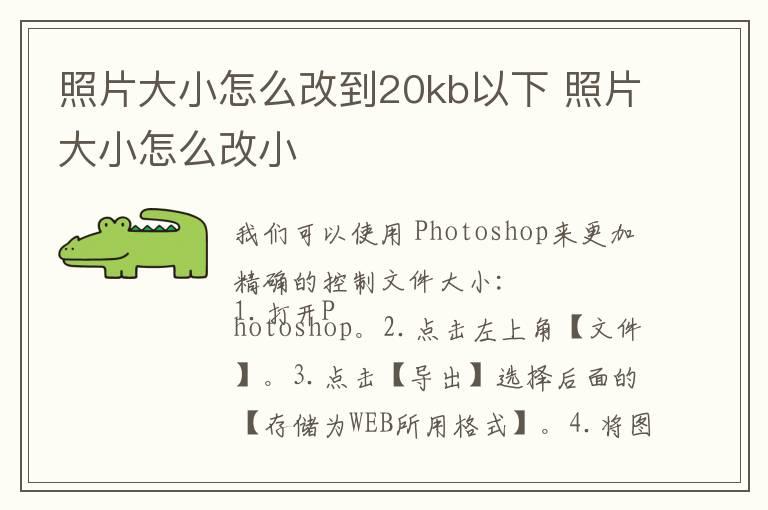
照片大小怎么改到20kb以下
演示机型:联想天逸510S
系统版本:window10
软件版本:Photoshop2020
我们可以使用 Photoshop来更加精确的控制文件大小:
1.打开Photoshop。
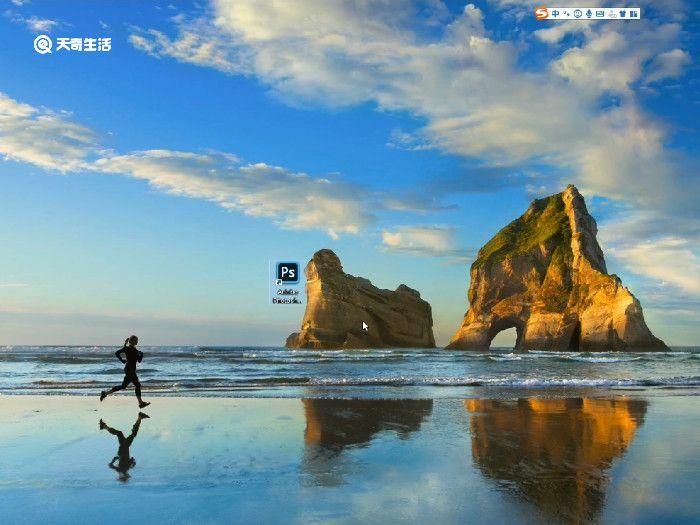
2.点击左上角【文件】。
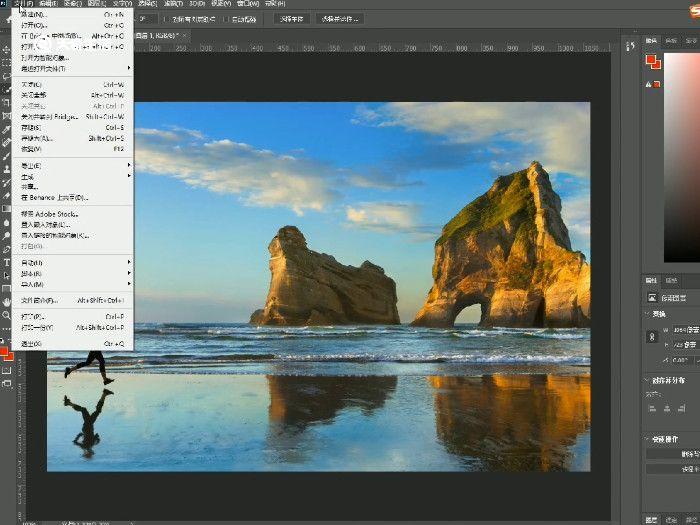
3.点击【导出】选择后面的【存储为WEB所用格式】。
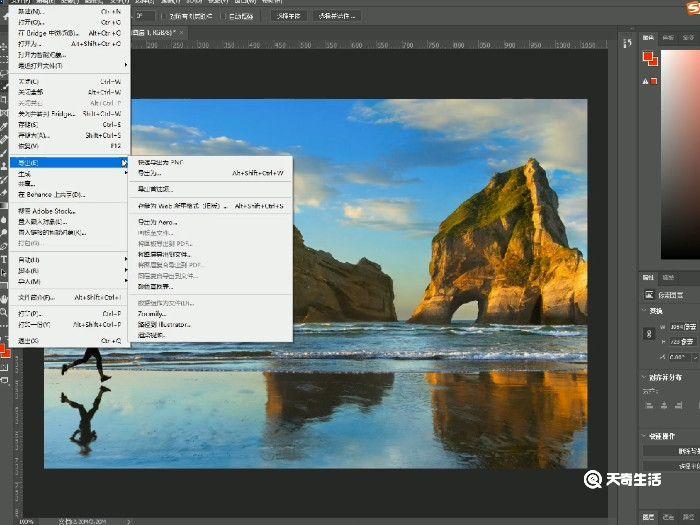
4.将图片大小改到合适的像素,图片下方会有图片大小的显示,当图片大小在20k以下就可以了。
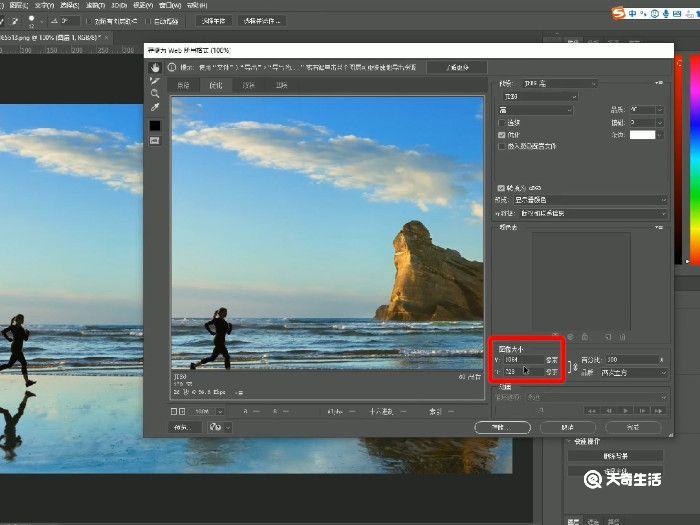
5.点击【存储】。
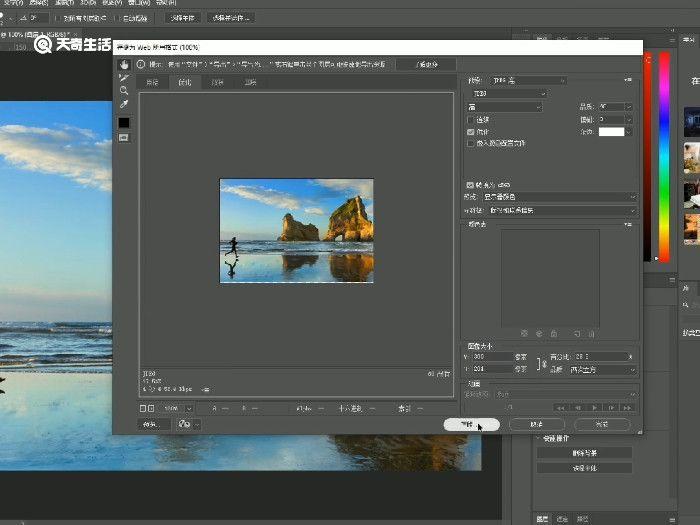
6.选择文件存储的位置以及文件名称,最后点击【保存】就可以了。
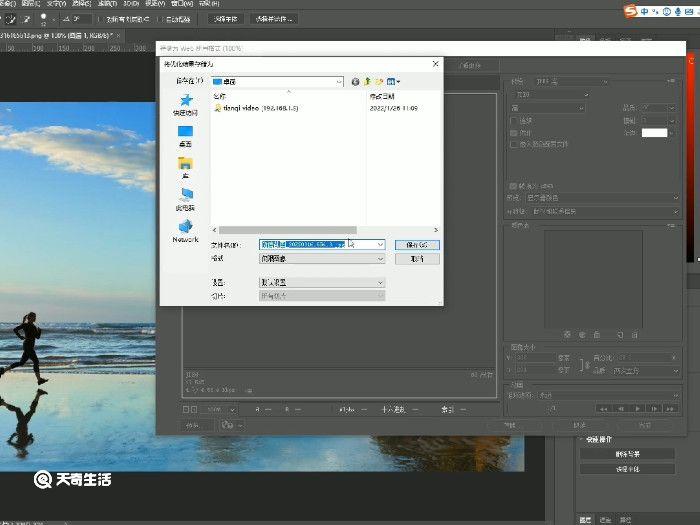
总结:
导入想要修改的图片,直接拖入就可以,在右上角选择文件,导出为WEB所用格式。,将右下方的像素调整到图片大小显示在20kb以下,然后点击存储就可以了。
-
<< 上一篇 下一篇 >>
照片大小怎么改到20kb以下 照片大小怎么改小
看: 97次 时间:2022-12-08 分类 : 数码百科
- 相关文章
- 2022-12-09微信怎么设置签名 微信设置签名的技巧
- 2022-12-09怎么创建新的微信号 创建新的微信号窍门
- 2022-12-09怎么看微信历史头像 查看微信历史头像的方法
- 2022-12-09微信退款怎么查询记录 微信如何查看退款记录
- 2022-12-09微信语音怎么恢复正常 微信语音如何恢复正常呢
- 2022-12-09微信群怎么解群 微信解散群的方法
- 2022-12-09在电脑上怎么下载微信 微信怎么在电脑上下载
- 2022-12-09怎么组建微信群 微信组件群的方法
- 2022-12-09新号码怎么注册微信 新号码注册微信的方法
- 2022-12-09怎么看微信好友的手机号 如何看微信好友的手机号
-
搜索
-
-
推荐资源
-
照片大小怎么改到20kb以下 照片大小怎么改小
2006-2021 www.whpyq.com 威海信息港